CITROEN C4CACTUS 2015 Notices Demploi (in French)
Manufacturer: CITROEN, Model Year: 2015, Model line: C4CACTUS, Model: CITROEN C4CACTUS 2015Pages: 328, PDF Size: 7.74 MB
Page 251 of 328
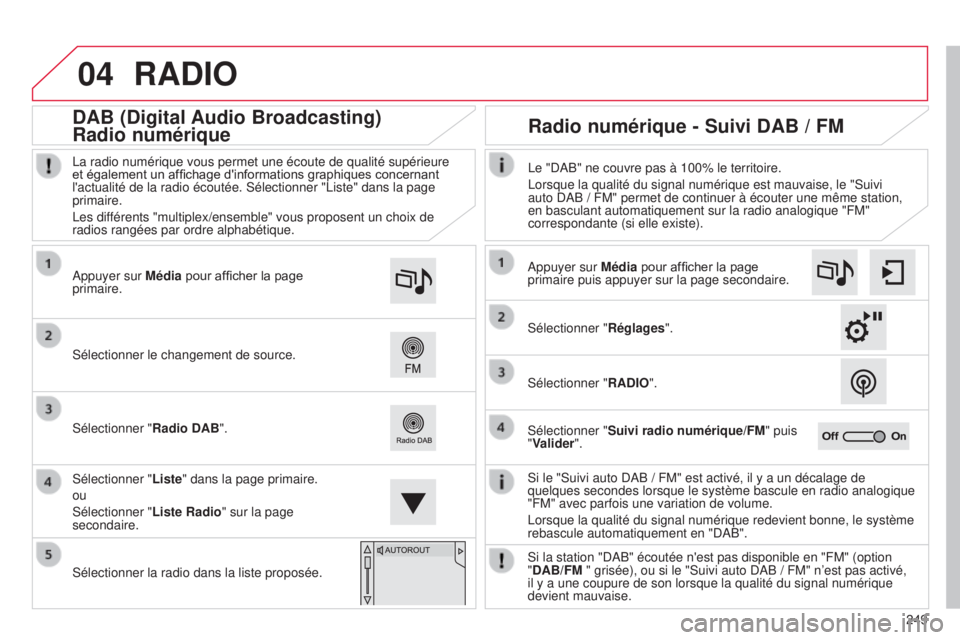
04
249
RADIO
si le "suivi auto daB / FM" est activé, il y a un décalage de
quelques secondes lorsque le système bascule en radio analogique
"FM" avec parfois une variation de volume.
l
orsque la qualité du signal numérique redevient bonne, le systè\
me
rebascule automatiquement en "
da B".
s
électionner le changement de source.
a
ppuyer sur Média pour afficher la page
primaire.
s
électionner "
Radio DAB".s
électionner " Liste" dans la page primaire.
ou
s
électionner " Liste Radio" sur la page
secondaire.
s
électionner la radio dans la liste proposée.
l
a radio numérique vous permet une écoute de qualité supérieu\
re
et également un affichage d'informations graphiques concernant
l'actualité de la radio écoutée.
s
électionner "
l
iste" dans la page
primaire.
l
es différents "multiplex/ensemble" vous proposent un choix de
radios rangées par ordre alphabétique.
a
ppuyer sur Média pour afficher la page
primaire puis appuyer sur la page secondaire.
s
électionner "
Réglages".
s
électionner "
RADIO".
s
électionner "
Suivi radio numérique/FM " puis
"Valider".
l
e " da B" ne couvre pas à 100% le territoire.
l
orsque la qualité du signal numérique est mauvaise, le " s uivi
auto da B / FM" permet de continuer à écouter une même station,
en basculant automatiquement sur la radio analogique "FM"
correspondante (si elle existe).
s
i la station " da B" écoutée n'est pas disponible en "FM" (option
"DAB/FM " grisée), ou si le "
s uivi auto da B / FM" n’est pas activé,
il y a une coupure de son lorsque la qualité du signal numérique
devient mauvaise.
Radio numérique - Suivi DAB / FM
DAB (Digital Audio Broadcasting)
Radio numérique
Page 252 of 328
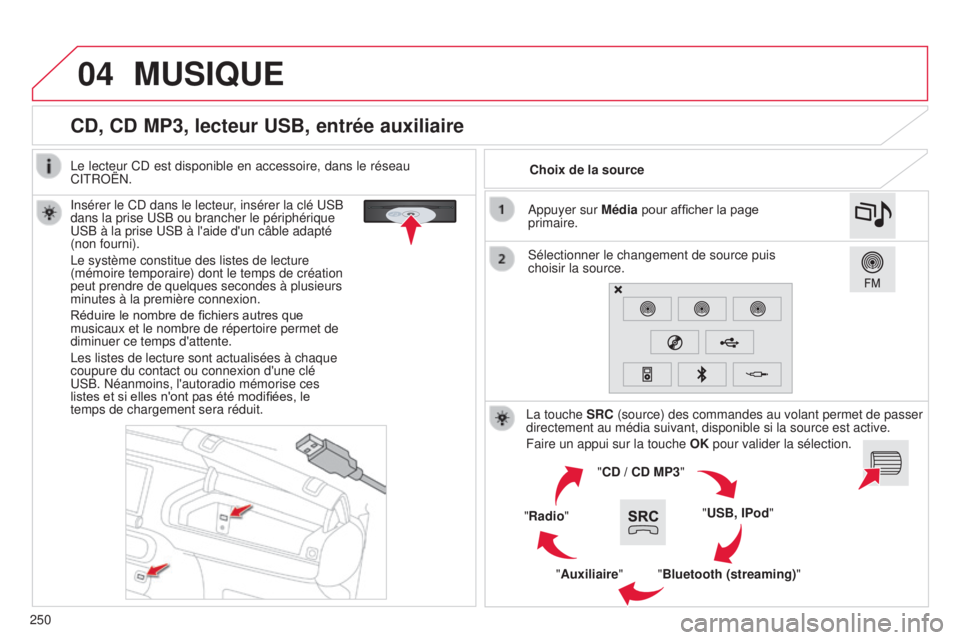
04
250
CD, CD MP3, lecteur USB, entrée auxiliaire
insérer le Cd dans le lecteur, insérer la clé usB
dans la prise us B ou brancher le périphérique
us
B à la prise us B à l'aide d'un câble adapté
(non fourni).
l
e système constitue des listes de lecture
(mémoire temporaire) dont le temps de création
peut prendre de quelques secondes à plusieurs
minutes à la première connexion.
Réduire le nombre de fichiers autres que
musicaux et le nombre de répertoire permet de
diminuer ce temps d'attente.
l
es listes de lecture sont actualisées à chaque
coupure du contact ou connexion d'une clé
us
B. n éanmoins, l'autoradio mémorise ces
listes et si elles n'ont pas été modifiées, le
temps de chargement sera réduit. Choix de la source
l
a touche SRC (source) des commandes au volant permet de passer
directement au média suivant, disponible si la source est active.
Faire un appui sur la touche OK pour valider la sélection.
"CD / CD MP3"
"USB, IPod"
"Bluetooth (streaming)"
"Auxiliaire"
"Radio"
s
électionner le changement de source puis
choisir la source.a ppuyer sur Média pour afficher la page
primaire.
MUSIQUE
le lecteur Cd est disponible en accessoire, dans le réseau
C it R o Ë n .
Page 253 of 328
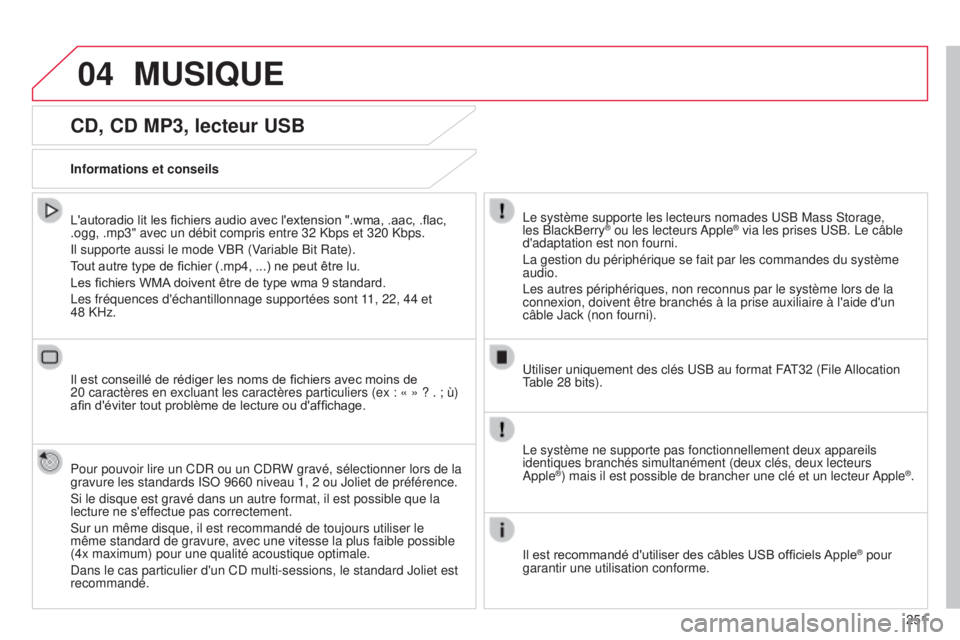
04
251
CD, CD MP3, lecteur USB
L'autoradio lit les fichiers audio avec l'extension ".wma, .aac, .flac,
.ogg, .mp3" avec un débit compris entre 32 Kbps et 320 Kbps.
i
l supporte aussi le mode VBR (Variable Bit Rate).
Tout autre type de fichier (.mp4, ...) ne peut être lu.
Les fichiers WMA doivent être de type wma 9 standard.
l
es fréquences d'échantillonnage supportées sont 11, 22, 44 et
48
KHz.
Il est conseillé de rédiger les noms de fichiers avec moins de
20
caractères en excluant les caractères particuliers (ex : « »\
? . ; ù)
afin d'éviter tout problème de lecture ou d'affichage.
Pour pouvoir lire un C
d R ou un C d RW gravé, sélectionner lors de la
gravure les standards
iso 9660 niveau 1, 2 ou Joliet de préférence.
s
i le disque est gravé dans un autre format, il est possible que la
lecture ne s'effectue pas correctement.
s
ur un même disque, il est recommandé de toujours utiliser le
même standard de gravure, avec une vitesse la plus faible possible
(4x
maximum) pour une qualité acoustique optimale.
d
ans le cas particulier d'un C d multi-sessions, le standard Joliet est
recommandé. Informations et conseilsl e système supporte les lecteurs nomades us B Mass s torage,
les BlackBerry® ou les lecteurs a pple® via les prises usB. le câble
d'adaptation est non fourni.
l
a gestion du périphérique se fait par les commandes du système \
audio.
l
es autres périphériques, non reconnus par le système lors de la\
connexion, doivent être branchés à la prise auxiliaire à l'a\
ide d'un
câble Jack (non fourni).
u
tiliser uniquement des clés
us
B au format F
a
t 32 (File
a
llocation
table 28 bits).
MUSIQUE
le système ne supporte pas fonctionnellement deux appareils
identiques branchés simultanément (deux clés, deux lecteurs
a
pple
®) mais il est possible de brancher une clé et un lecteur a pple®.
Il est recommandé d'utiliser des câbles USB officiels Apple
® pour
garantir une utilisation conforme.
Page 254 of 328

04
/
/
Choix d'une piste de lecture
Plage précédente.
Plage suivante.
Répertoire précédent.
Répertoire suivant.liste des plages et des répertoires us B
ou C d .
Monter et descendre dans la liste.
Valider, descendre dans l'arborescence.
Remonter l'arborescence.
MUSIQUE
252
Page 255 of 328
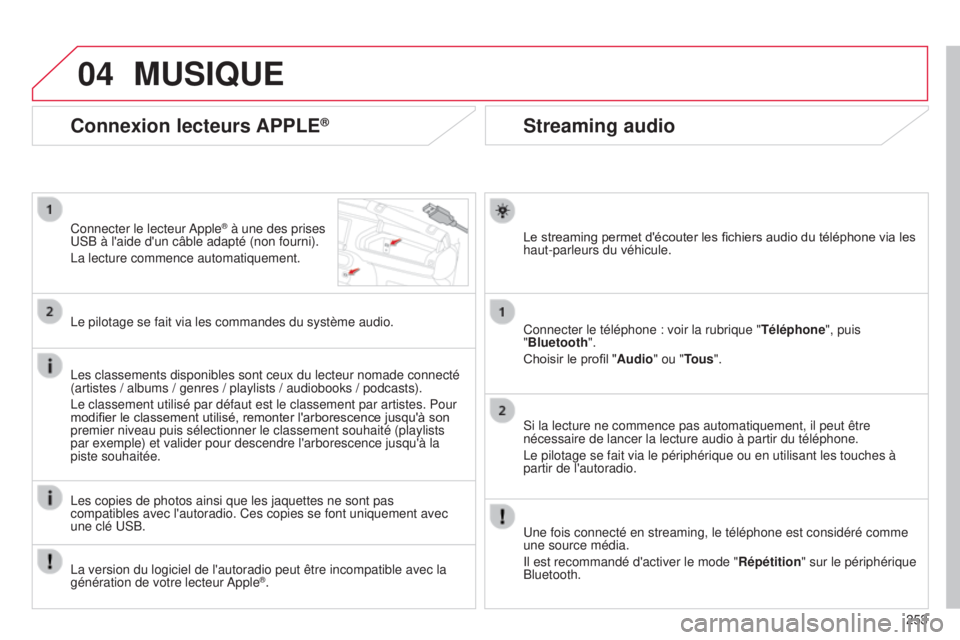
04
253
Streaming audio
Le streaming permet d'écouter les fichiers audio du téléphone via les
haut-parleurs du véhicule.
Connecter le téléphone : voir la rubrique "Téléphone", puis
"Bluetooth".
Choisir le profil " Audio" ou "Tous".
s
i la lecture ne commence pas automatiquement, il peut être
nécessaire de lancer la lecture audio à partir du téléphone.\
l
e pilotage se fait via le périphérique ou en utilisant les touches\
à
partir de l'autoradio.
u
ne fois connecté en streaming, le téléphone est considéré\
comme
une source média.
i
l est recommandé d'activer le mode " Répétition" sur le périphérique
Bluetooth.
Connexion lecteurs APPLE®
Connecter le lecteur a pple® à une des prises us
B à l'aide d'un câble adapté (non fourni).
l
a lecture commence automatiquement.
l
e pilotage se fait via les commandes du système audio.
l
es classements disponibles sont ceux du lecteur nomade connecté
(artistes / albums / genres / playlists / audiobooks / podcasts).
l
e classement utilisé par défaut est le classement par artistes. Po\
ur
modifier le classement utilisé, remonter l'arborescence jusqu'à son
premier niveau puis sélectionner le classement souhaité (playlist\
s
par exemple) et valider pour descendre l'arborescence jusqu'à la
piste souhaitée.
l
es copies de photos ainsi que les jaquettes ne sont pas
compatibles avec l'autoradio. Ces copies se font uniquement avec
une clé
us
B.
MUSIQUE
la version du logiciel de l'autoradio peut être incompatible avec la
génération de votre lecteur a pple®.
Page 256 of 328
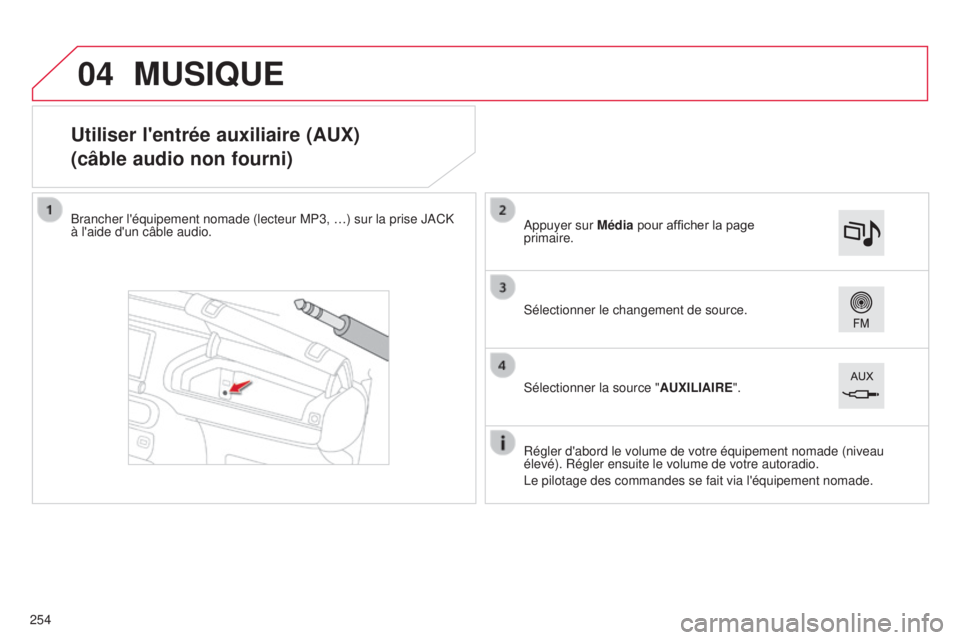
04
Utiliser l'entrée auxiliaire (AUX)
(câble audio non fourni)
Brancher l'équipement nomade (lecteur MP3, …) sur la prise JaCK
à l'aide d'un câble audio.
Régler d'abord le volume de votre équipement nomade (niveau
élevé). Régler ensuite le volume de votre autoradio.
l
e pilotage des commandes se fait via l'équipement nomade.
s
électionner le changement de source.appuyer sur Média pour afficher la page
primaire.
s
électionner la source "AUXILIAIRE".
MUSIQUE
254
Page 257 of 328
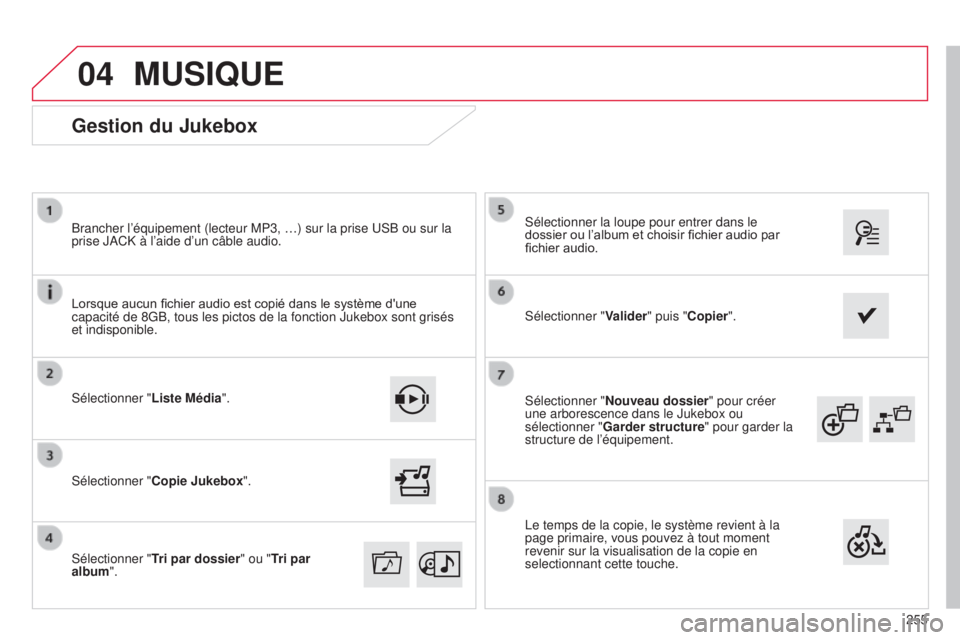
04
255
s
électionner "
Nouveau dossier" pour créer
une arborescence dans le Jukebox ou
sélectionner " Garder structure " pour garder la
structure de l’équipement.
s
électionner la loupe pour entrer dans le
dossier ou l’album et choisir fichier audio par
fichier audio.
Gestion du Jukebox
sélectionner " Liste Média ".
Brancher l’équipement (lecteur MP3, …) sur la prise us B ou sur la
prise J a CK à l’aide d’un câble audio.
s
électionner " Copie Jukebox".
MUSIQUE
Lorsque aucun fichier audio est copié dans le système d'une
capacité de 8GB, tous les pictos de la fonction Jukebox sont grisé\
s
et indisponible.
s
électionner " Tri par dossier" ou "Tri par
album".s électionner "Valider" puis "Copier".
l
e temps de la copie, le système revient à la
page primaire, vous pouvez à tout moment
revenir sur la visualisation de la copie en
selectionnant cette touche.
Page 258 of 328
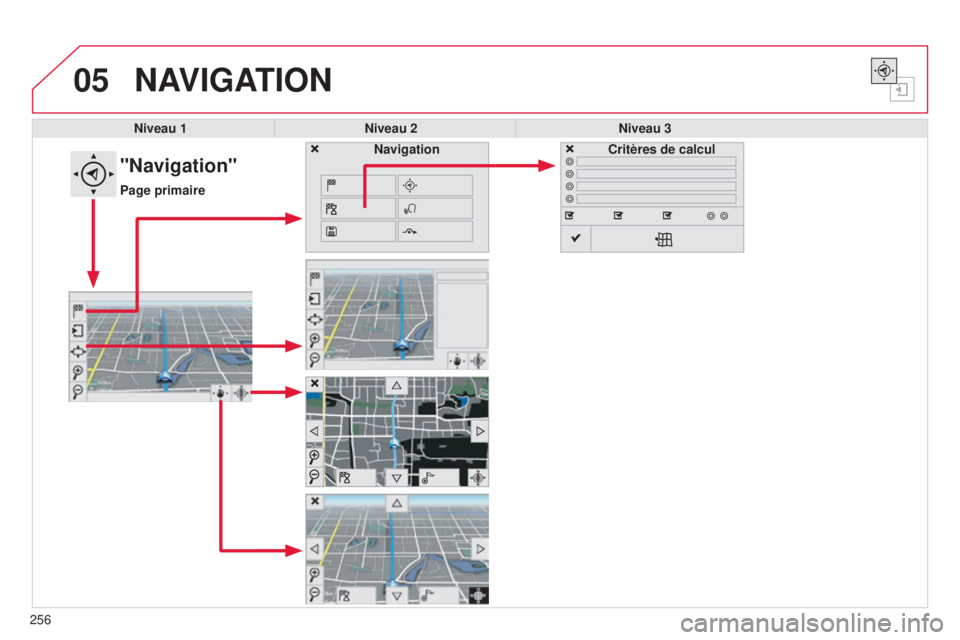
05
256
NAVIGATION
Niveau 1Niveau 2 Niveau 3
"Navigation"
Page primaire Critères de calcul
Navigation
Page 259 of 328
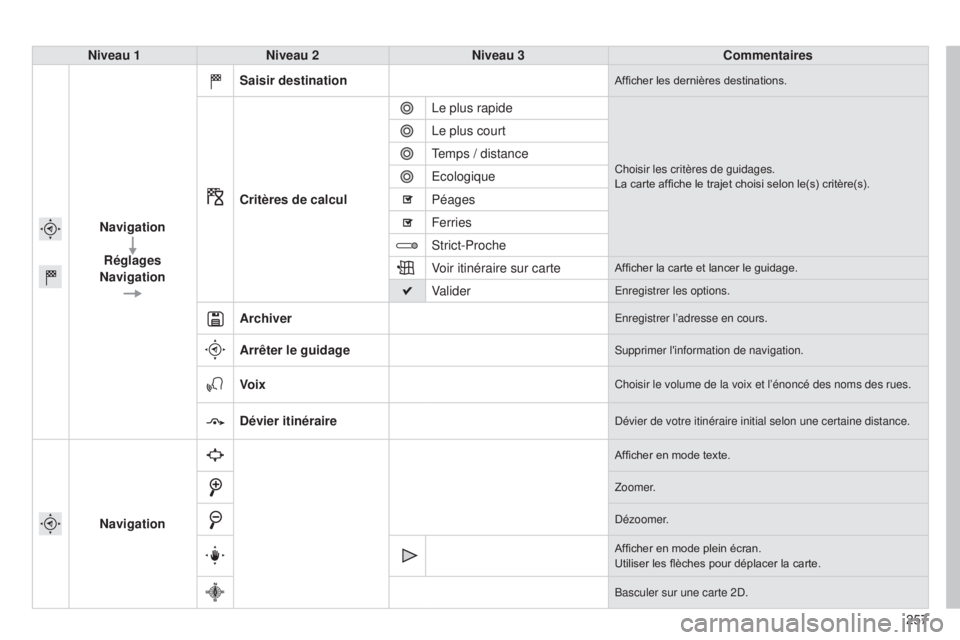
257
Niveau 1
Niveau 2 Niveau 3 Commentaires
Navigation Réglages
Navigation Saisir destination
Afficher les dernières destinations.
Critères de calcul
l
e plus rapide
Choisir les critères de guidages.
La carte affiche le trajet choisi selon le(s) critère(s).
le plus court
temps / distance
e
cologique
Péages
Ferries
s
trict-Proche
Voir itinéraire sur carte
Afficher la carte et lancer le guidage.
Validerenregistrer les options.
Archiverenregistrer l’adresse en cours.
Arrêter le guidagesupprimer l'information de navigation.
VoixChoisir le volume de la voix et l’énoncé des noms des rues.
Dévier itinérairedévier de votre itinéraire initial selon une certaine distance.
Navigation
Afficher en mode texte.
Zoomer.
d
ézoomer.
Afficher en mode plein écran.
Utiliser les flèches pour déplacer la carte.
Basculer sur une carte 2
d .
Page 260 of 328
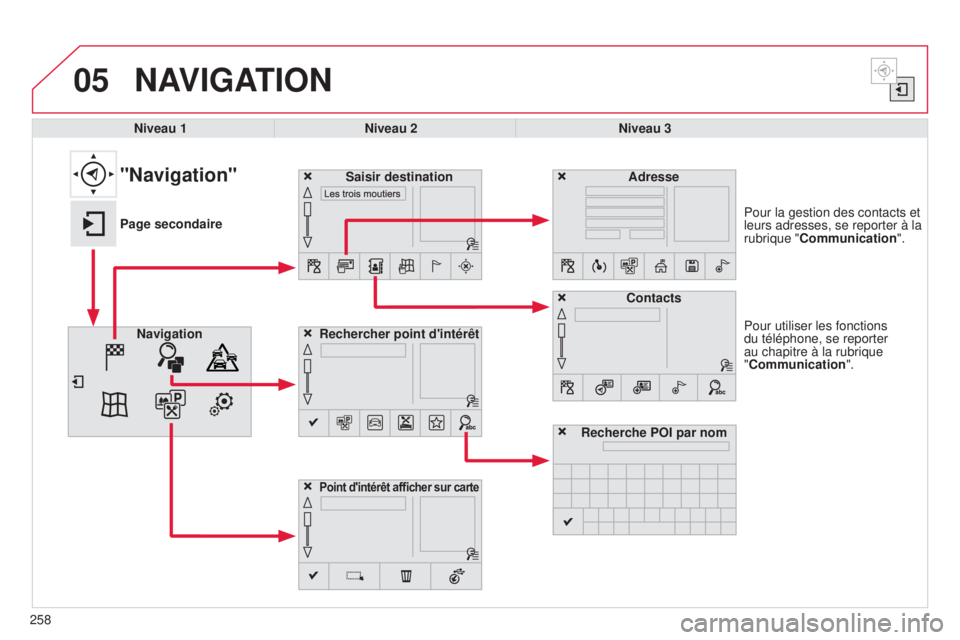
05
258Pour utiliser les fonctions
du téléphone, se reporter
au chapitre à la rubrique
"Communication". Pour la gestion des contacts et
leurs adresses, se reporter à la
rubrique "
Communication".
NAVIGATION
Rechercher point d'intérêt
Navigation Adresse
Saisir destination
Contacts
Point d'intérêt afficher sur carte
Niveau 1Niveau 2 Niveau 3
"Navigation"
Page secondaire
Recherche POI par nom